哈喽啊,各位童鞋,本期教程就像标题一样,115 浏览器 Docker 版,用于无头环境 Linux 上传和下载文件,废话不多说,直接开始
1.登录飞牛web端的docker中心,找到compose,如下图创建“docker-compose.yml”
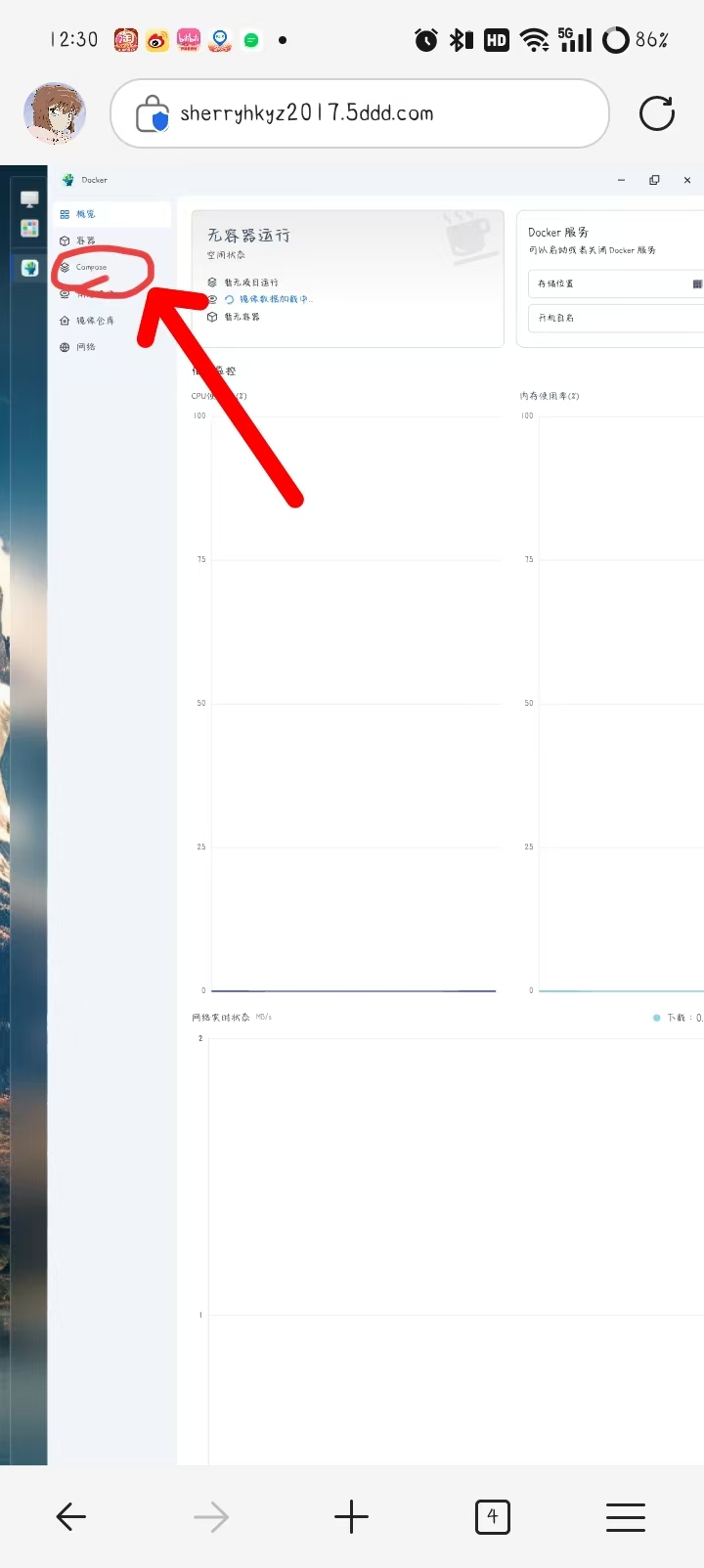
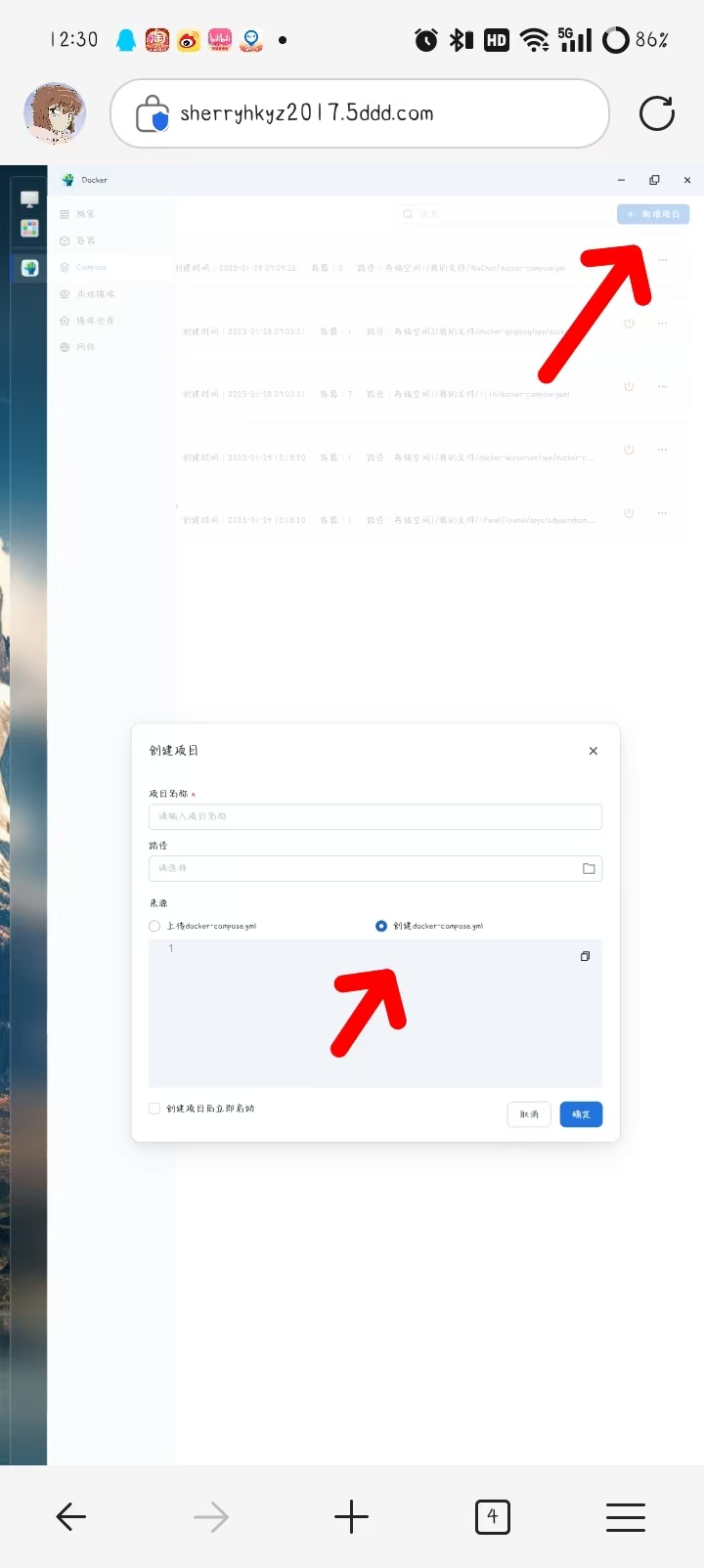
2.输入如下命令
services:
115Docker:
image: xiuxiu10201/115:latest
container_name: 115Docker
volumes:
- /vol1/1000/docker/115/config:/etc/115
- /vol1/1000/docker/115/downloads:/opt/Downloads
ports:
- "1150:1150"
environment:
- PASSWORD=123456
3.等待构建完成,通过 http://飞牛IP:1150 访问
4.点击“vnc.html”连接VNC
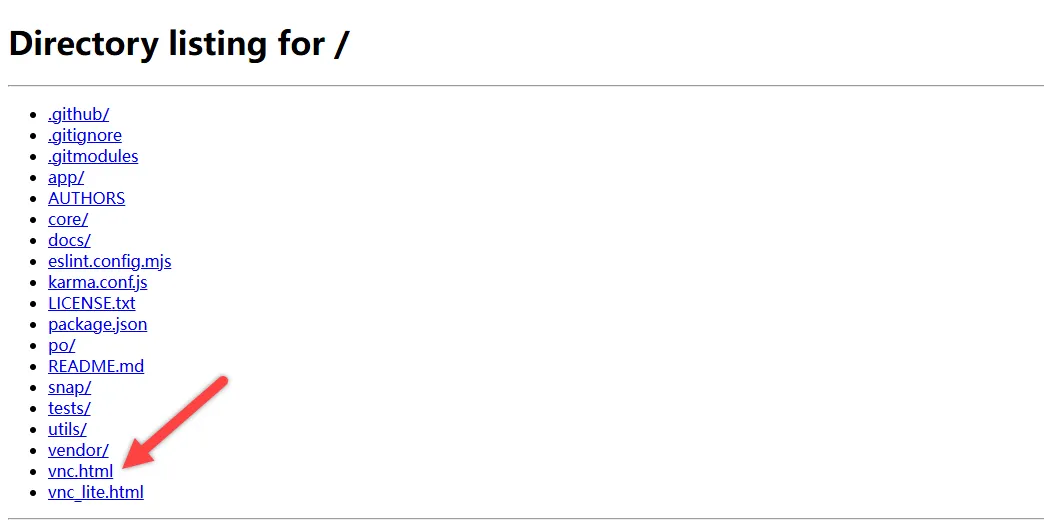
5.进入后,点击中间的连接,这里会提示不是 HTTPS 不安全,不用管
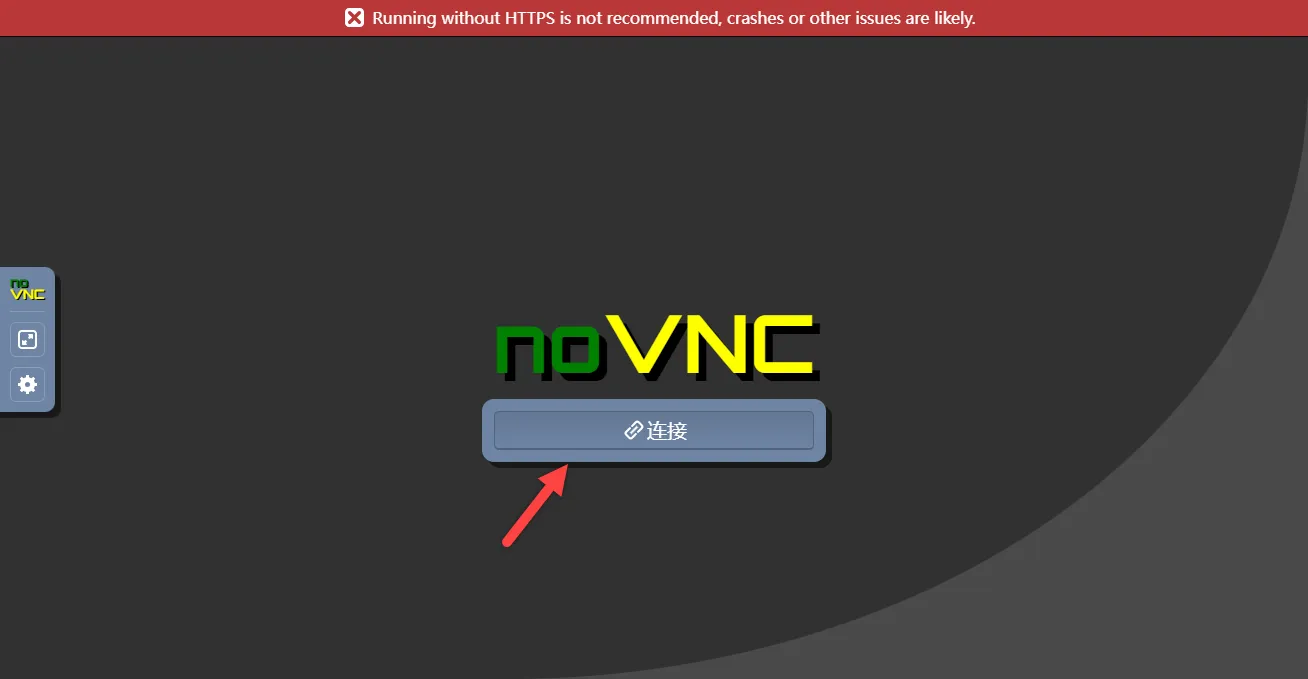
6.输入密码,请注意,如果你是直接复制的,那么密码是123456,如果你想改密码,请将代码块中的“password”进行修改
7.输入后就可以进入了,各位可以尽情享用了
到这里了,886 |